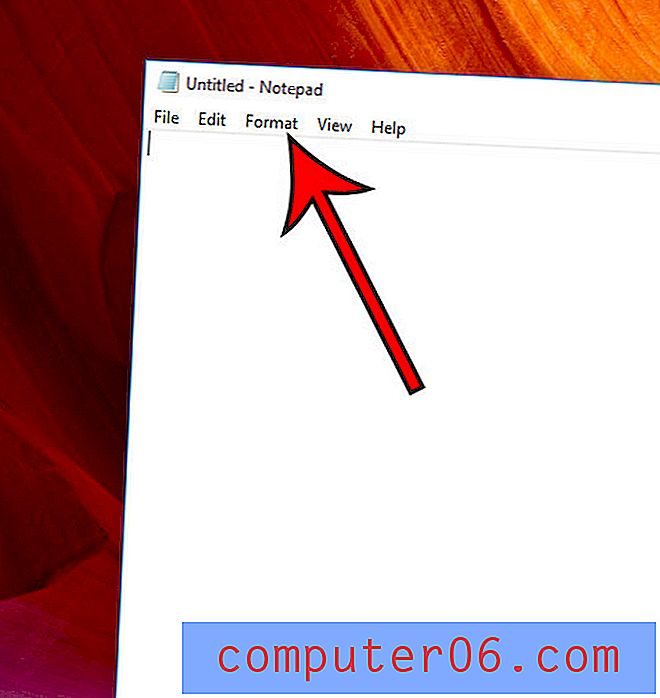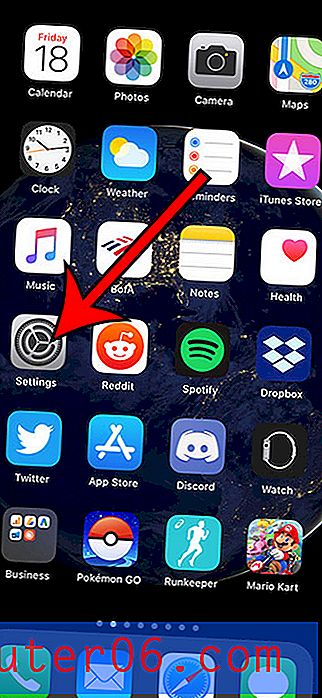Jak změnit výchozí vyhledávač v prohlížeči Firefox
Většina moderních prohlížečů, jako je Firefox, Chrome nebo Internet Explorer, nabízí způsoby, jak prohledávat internet, aniž by ve skutečnosti šlo na domovskou stránku vyhledávače. Každý z těchto prohlížečů však použije výchozí nastavení vyhledávače, které má, k určení, který vyhledávač se použije pro váš dotaz.
Poslední aktualizace prohlížeče Firefox změnila nastavení v tomto prohlížeči tak, že výchozím použitým motorem je Yahoo. To je však něco, co můžete změnit. Pokud se tedy rozhodnete, že se vám Yahoo při psaní dotazu do adresního řádku nebo do vyhledávacího panelu ve Firefoxu nelíbí, můžete místo toho vybrat jinou možnost, například Google nebo Bing.
Jak přepnout vyhledávače ve Firefoxu
Tato příručka byla vytvořena pomocí nejnovější verze Firefoxu (36.0.1), která byla k dispozici v době, kdy byl tento článek napsán.
Kroky v tomto článku vám ukážou, jak přepnout vyhledávací stroj, který se používá při zadávání vyhledávacího dotazu do adresního řádku nebo do vyhledávacího panelu v horní části okna. Stále můžete přejít přímo do libovolného vyhledávače zadáním adresy webové stránky (URL) tohoto stroje do adresního řádku.
Krok 1: Otevřete Firefox.
Krok 2: V pravém horním rohu okna klikněte na tlačítko Otevřít nabídku (ta se třemi vodorovnými čarami).

Krok 3: Klikněte na tlačítko Možnosti .
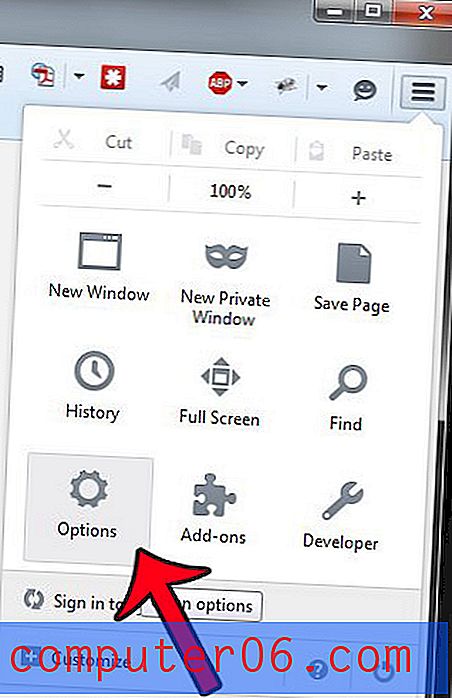
Krok 4: Klikněte na kartu Hledat v horní části okna.
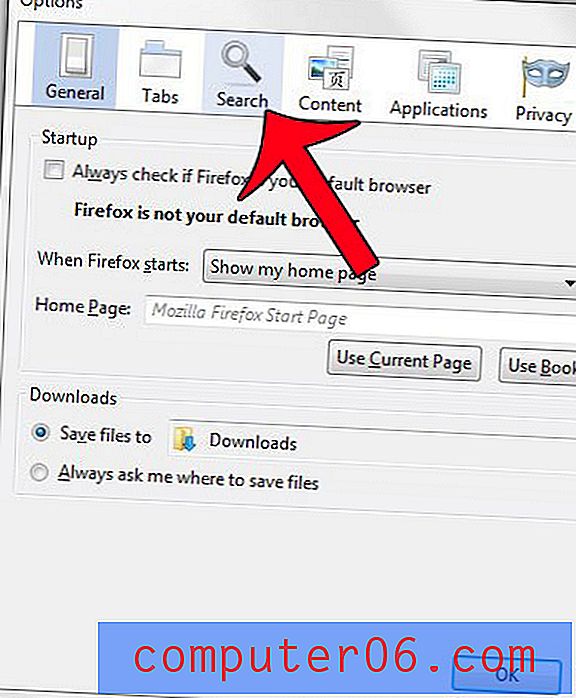
Krok 4: V rozbalovací nabídce Výchozí vyhledávací modul klikněte na rozbalovací nabídku a poté vyberte vyhledávač, který chcete použít.
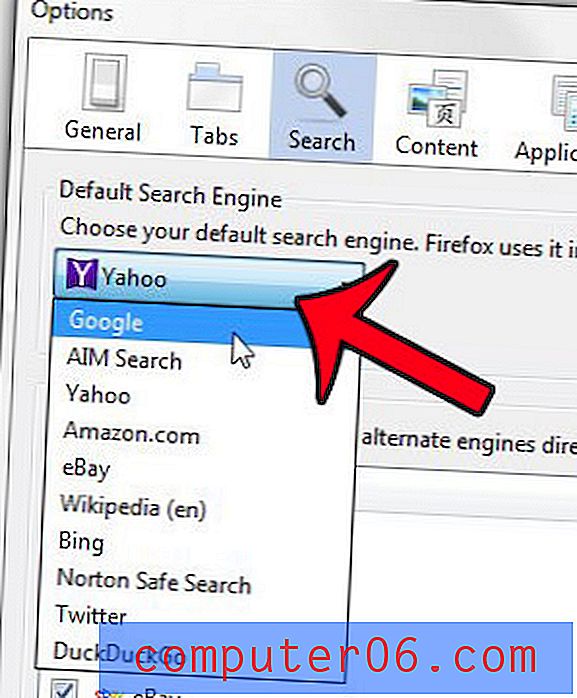
Krok 5: Ověřte, že je vybrán správný vyhledávač, a poté klikněte na tlačítko OK v dolní části okna.
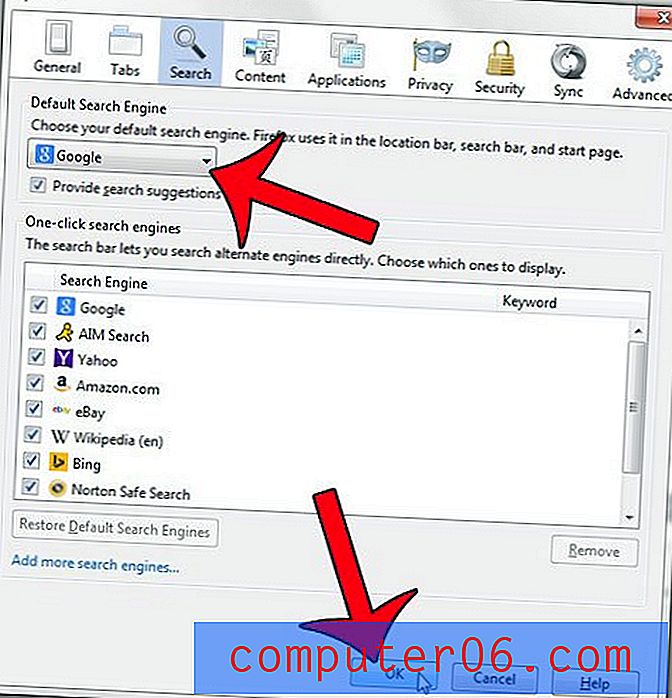
Změna se projeví okamžitě, takže budoucí vyhledávací dotazy budou provedeny pomocí vyhledávače, který jste vybrali v kroku 4.
Vypadá vaše psaní zpožděně, když používáte Firefox, nebo je pohyb myši trochu nervózní? Zkuste otočit hardwarovou akceleraci v prohlížeči Firefox, abyste zjistili, zda problém vyřeší.